Perkenalkan nama saya luqman. Saya akan menulis tutorial membuat tabel di MS. word dan membuat wordart di MS.excel 2007.
cekidot.
CARA MEMBUAT TABLE DI MS. WORD 2007
- Pertama klik tombol Start – All Programs – Microsoft Office – Microsoft Office Word 2007.
- Setelah aplikasi Microsoft Office berjalan buat judul tabel terlebih dahulu.
- Tekan enter kemudian klik menu ribbon Insert – Table kemudian gerakkan kursor sesuai dengan jumlah kolom dan baris yang Anda butuhkan.
- Sekarang tabel Anda seharusnya sudah tampil di bawah judul dokumen. Perhatikan, setiap kali Anda mengklik area tabel maka ribbon akan berubah secara otomatis ke area Design seperti yang saya tunjukkan di gambar ini. Di menu ribbon Design inilah Anda dapat mengubah bentuk, warna, termasuk menghapus dan menggambar tabel baru.
- Kita coba ya, misalnya memberi warna pada baris atau kolom tertentu. Tandai dahulu kolom atau baris yang hendak diberi warna. Kemudian dengan posisi masih di menu Design Anda klik Shading dan pilih warna sesuai selera.
- Hasilnya seperti ini. Anda dapat mencoba beberapa menu yang ada agar makin paham dan mahir.
- Kemudian jika karena suatu sebab tiba-tiba tabel menjadi tidak rapi seperti ini, bagaimana solusinya?
- Mudah sekali, arahkan kursor ke sudut paling kiri Anda sampai ada tanda plus seperti gambar di bawah ini. Kemudian klik kanan dan temukan menu Distribute Columns Evenly dan lihat hasilnya. Tabel akan kembali rata dan rapi.
- Lalu bagaimana jika ingin menambah kolom baru? Itu juga sangat mungkin dilakukan. Letakkan kursor di sisi paling kanan atau di posisi yang ingin Anda tambahkan kolom baru. Boleh di awal atau di tengah. Kemudian klik kanan – Insert dan klik Insert Columns to the Right atau pilih menu lain sesuai orientasi yang Anda inginkan. Opsi untuk penambahan kolom di sebelah kanan, jika ingin menambah di sebelah kiri Anda bisa memilih Insert Columns to the left. Sedangkan untuk menambah baris silahkan pilih Insert Rows Above (atas) atau Insert Rows Below (bawah).
- Kolom baru berhasil ditambahkan.
BERIKUT VIDEO CARA MEMBUAT TABLE DI MS WORD 2007
sekarang saya akan memberitahu cara membuat wordart di Ms. excel 2007.
Menyisipkan Word Art:

2. Pilih Style WordArt yang diinginkan

3. Ketikkan tulisan yang ingin dijadikan WordArt

Mengubah Style Word Art:
1. Klik pada WordArt yang ingin diubah stylenya
2. Pada tab Format, di group WordArt Style klik more untuk memunculkan semua style WordArt
3. Klik style yang diinginkan
Mengedit Teks Pada WordArt:
1. Klik pada WordArt
2. Ketikkan teks yang diinginkan
Mengubah Warna Word Art:
1. Klik pada WordArt
2. Pada tab Format, di group WordArt Style pilih:
- Text Fill untuk mengubah warna teks pada WordArt
- Text Outline untuk mengubah garis luar tulisan pada WortArt
- Text Effect untuk mengubah efek pada WordArt

berikut saya sertakan video cara membuat wordart di ms excel 2007
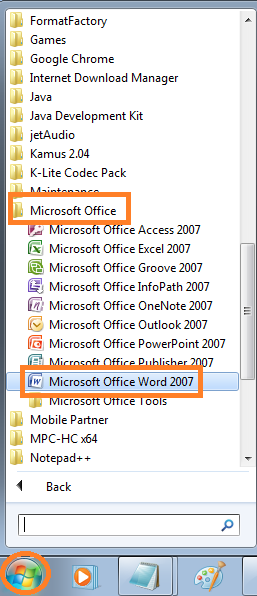
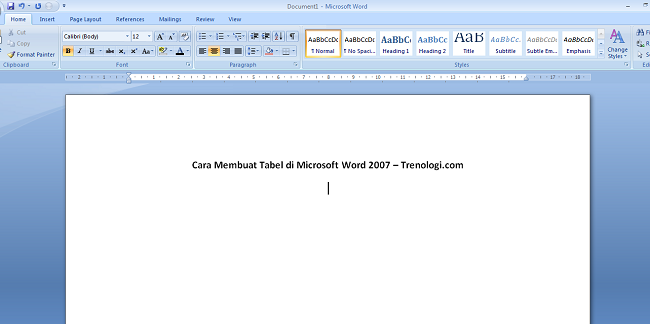
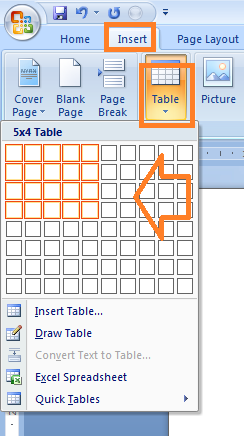
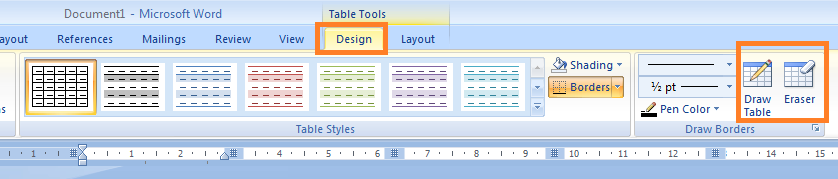
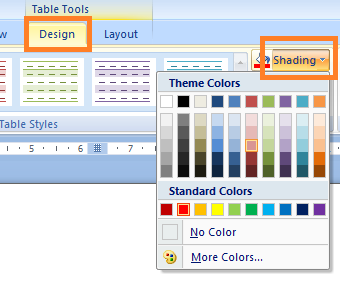
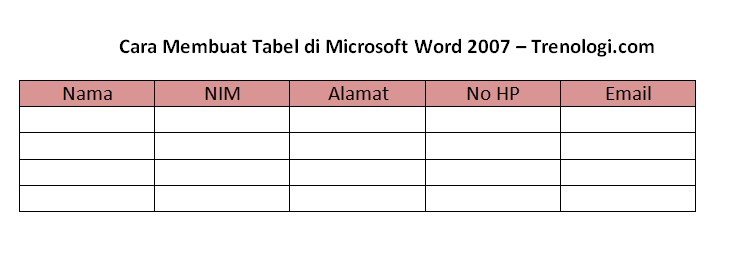
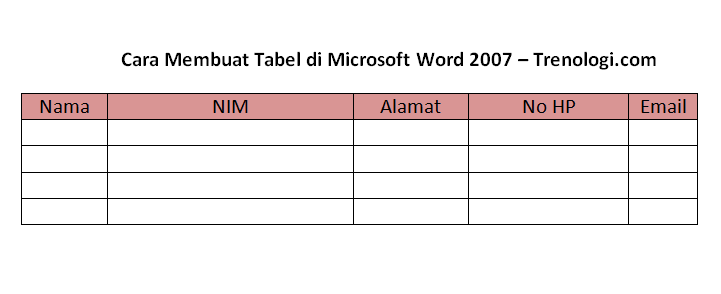
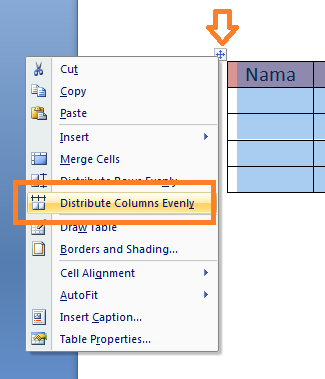
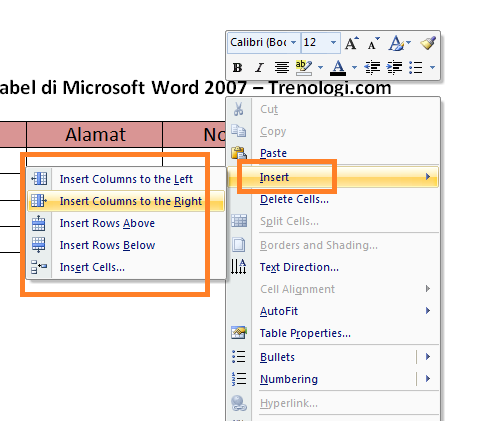
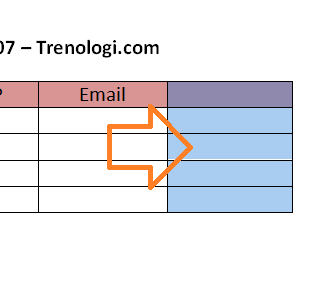
Tidak ada komentar:
Posting Komentar